„Powerline“ nustatymai TP-Link TL-WPA4220Kit adapteriai. Internetas iš lizdo

- 3696
- 1101
- Kirk Ward Sr.
„Powerline“ nustatymai TP-Link TL-WPA4220Kit adapteriai. Internetas iš lizdo
Šiose instrukcijose aš jums pasakysiu, ir pavyzdžiu parodysiu, kaip sukonfigūruoti „Powerline“ nustatytą TP-Link TL-WPA4220Kit adapterius. Į rinkinį sudaro du adapteriai: TL-PA4010 ir TL-WPA4220. Dabar išsamiai apsvarstysime juos prijungti, prisijungti, konfigūruoti ir kaip naudoti visus „PowerLine“ tinklo pranašumus.
Jei nuėjote į šį puslapį vien dėl smalsumo, sužinokite, kokie adapteriai yra, kam jie skirti ir kaip tai yra internetas iš elektros lizdo, dabar bandysiu viską paaiškinti trumpai. Yra toks standartas kaip „HomePug AV“. Tai leidžia perduoti duomenis apie elektros laidus. Tai veikia taip: Mes prijungiame vieną iš „PowerLine“ adapterių prie lizdo ir prijungiame prie maršrutizatoriaus arba modemo (iš kurio jis gaus internetą). Antrasis adapteris, mes jungiame prie parduotuvės, kurioje turime pasiekti internetą. Adapterius sujungia elektros tinklai, ir mes gauname internetą iš lizdo. „Cable“ arba „Wi-Fi“ tinkle, jei adapteris gali paskirstyti „Wi-Fi“, kaip mūsų atveju su adapteriu TL-WPA4220. Atskirame straipsnyje išsamiau rašiau apie „PowerLine“ tinklus: „The HomePug AV“ ir „PowerLine“ adaplintuvus: kas tai yra ir kaip jis veikia.
Grįžkime prie mūsų adapterių TP-Link TL-WPA4220Kit („Kit“ yra rinkinys). Beje, nebūtina nusipirkti rinkinio, galite nusipirkti adapterius po vieną ir kiek jums reikia. Pavyzdžiui, galite nepirkite adapterių be belaidžio prieigos taško, jei jums nereikia belaidžio tinklo. Ir vartokite adapterius tik naudodamiesi RJ-45 jungtimi.
Komplekte su adapteriais radau du tinklo laidus, instrukcijas ir diską su konfigūracijos naudingumu.

Adapteris TL-PA4010 (kuris yra mažas), mes tarnavome susisiekti su maršrutizatoriumi arba modemu, o jo užduotis yra pradėti internetą į mūsų laidus.
Ir adapteris TL-WPA4220 turi du LAN uostus ir gali išduoti „Wi-Fi“. Tai reiškia, kad per jį galite prijungti du įrenginius per tinklo kabelį ir „Wi-Fi“ tinkle. Jei jums nereikia „Wi-Fi“ tinklo, galite jį išjungti. Be to, „TL-WPA4220“ adapteris gali nesukurti kito „Wi-Fi“ tinklo, o išplėsti esamą belaidį tinklą (jei toks yra). Viskas sureguliuota paspaudus vieną maršrutizatoriaus mygtuką ir patį adapterį. Išsamiau apsvarstykite šią akimirką straipsnyje.
„TP-Link TL-WPA4220Kit“: instrukcijų nustatymas
Pirmiausia turime įdiegti TL-PA4010 adapterį, prijungti jį prie lizdo ir prijungti internetą prie jo iš maršrutizatoriaus arba modemo. Atminkite, kad adapteris tiesiogiai neveiks, kad prijungtų internetą prie „PowerLine“. Tik per modemą/maršrutizatorių.
Prijungiame adapterį prie lizdo. Neprijunkite jo naudodami tinklo filtrus. Tada mes paimame tinklo laidą, prijunkite jį prie adapterio ir LAN maršrutizatoriaus jungtyje (modemas). Kaip šitas:
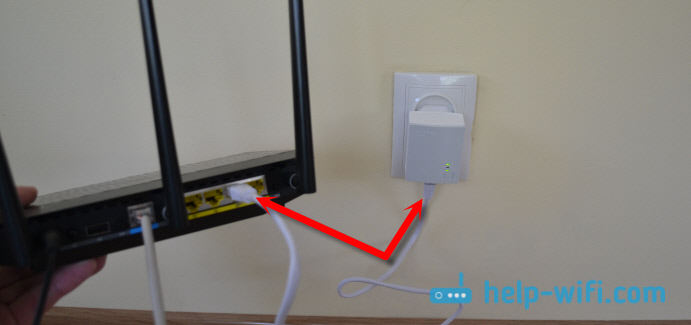
Kol nepaspausime mygtukų. Mes pereiname prie antrojo adapterio diegimo. Aš turiu šį tl-wpa4220. Antrąjį adapterį prijungiame prie kambario, kuriame reikia gauti internetą.

Laukiame minutės, kol prasidės adapteris.
Dabar turime derinti adapterius tarpusavyje, kad jie užmegztų saugų ryšį. Norėdami tai padaryti, pirmiausia, pirmame TL-PA4010 adapteryje, spustelėkite mygtuką "Pora". Galios indikatorius pradės mirksėti. Ir per dvi minutes paspaudžiame mygtuką "Pora" Antrame adapteryje (TL-WPA4220 jis yra žemiau). Įrenginiai bus įdiegti. Abiejuose adapteriuose „PowerLine“ tinklo veikimo indikatorius užsidegs.
Po vėlesnių išjungimų ir ryšių adapteriai automatiškai įdiegs ryšį. Jei norite prijungti kitą adapterį prie tinklo, tada pirmiausia prijunkite jį prie lizdo, paspauskite ir palaikykite poros mygtuką ne ilgiau kaip 1 sekundę, o per dvi minutes spustelėkite poros mygtuką ant vieno iš jau įdiegtų adapterių tinklas.
Tai iš tikrųjų viskas. Mes galime prijungti įrenginį kabeliu prie „TL-WPA4220“ adapterio arba per „Wi-Fi“ tinklą. Ir įsigykite interneto ryšį per įprastą parduotuvę.
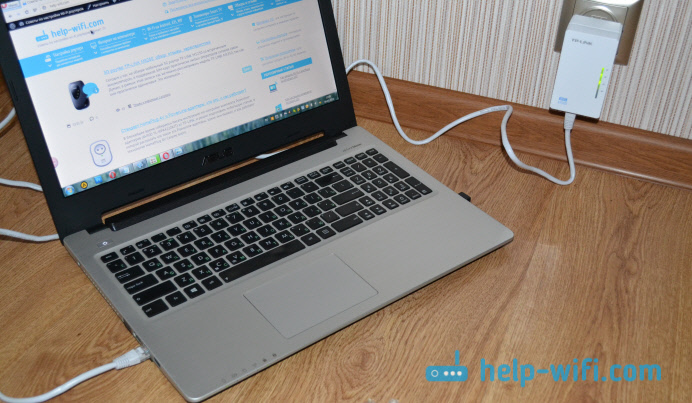
Viskas yra paruošta ir viskas veikia. Kabeliais galime lengvai sujungti dvi obligacijas, o internetas su jais veiks. Bet aš turiu adapterį, kuris taip pat platina „Wi-Fi“ tinklą. Šis adapteris turi nustatymus, į kuriuos galite pereiti per naršyklę. Dabar tai apsvarstysime išsamiau.
„Wi-Fi“ tinklo nustatymas „Powerline“ adapteryje TL-WPA4220
Nustatę „PowerLine“ tinklą, mes išsiaiškinome. Mes susidursime su belaidžio tinklo derinimu, jei turite adapterį su „Wi-Fi“ palaikymu.
Adapteris TP-Link TL-WPA4220 yra toks mažas „Wi-Fi“ maršrutizatorius. Pagrindinis jo skirtumas yra tas, kad jis gauna internetą per elektros laidus. Šis adapteris turi du „Wi-Fi“ tinklo veikimo režimus:
- Naujas belaidis tinklas. Kai „TL-WPA4220“ adapteris paskirsto belaidį tinklą su savo pavadinimu, slaptažodžiu ir nustatymais. Jei jau įdiegėte maršrutizatorių, kuris platina „Wi-Fi“, tada šis „PowerLine“ adapteris gali sukurti kitą tinklą. Ir jūsų namuose ar biure turėsite du tinklus, kurių parametrai yra skirtingi.
- Belaidžio tinklo išplėtimas. Šiuo režimu adapteris visiškai nukopijuoja esamo tinklo parametrus (SSID ir slaptažodį) ir tiesiog išplečia jį. Pasirodo, namuose yra vienas tinklas, o TL-WPA4220 tiesiog sustiprina jį. Tačiau, skirtingai nuo įprasto repiterio (kurį galite perskaityti čia), adapteris gauna internetą ne per „Wi-Fi“, o per „PowerLine“ tinklą, kuris yra daug geresnis. Nėra greičio praradimo.
Įėjimas į adapterio TL-WPA4220 nustatymų nustatymus. Naujo „W-Fi“ tinklo nustatymas.
Iškart po įjungimo adapteris pradės platinti „Wi-Fi“ su standartiniu pavadinimu. Tinklas bus uždarytas slaptažodžiu. Gamyklos slaptažodis nurodomas ant lipduko, pačiame adapteryje. Čia taip pat nurodomas nustatymų įvedimo adresas, o vartotojo ir slaptažodžio gamyklos pavadinimas ir slaptažodis pavadinimas.

Tada mes jungiame prie adapterio kabeliu arba „Wi-Fi“. Remiantis idėja, galite pereiti prie adapterio nustatymų adresu adresu Tplinkplclogin.Tinklas (192.168.1.1 taip pat veikia) naudodamiesi prisijungimo ir slaptažodžiu pagal gamyklą. Bet greičiausiai pateksite į maršrutizatoriaus nustatymus arba modemą. Todėl, norėdamas pereiti prie TL-WPA4220 nustatymų be jokių problemų ir sukonfigūruoju „Wi-Fi“, patariu naudoti naudingumą iš disko, kuris yra pridedamas.
Jei neturite galimybės paleisti disko, tada atsisiųskite naudingumą iš svetainės TP-Link. Čia yra nuoroda http: // www.TP-Link.Ua/ru/download/tl-wpa4220kit.html#komunalinės paslaugos. Naudingumas vadinamas „Powerline Scan Utility“. Atsisiųskite ir pradėkite. Arba paleiskite iš disko.
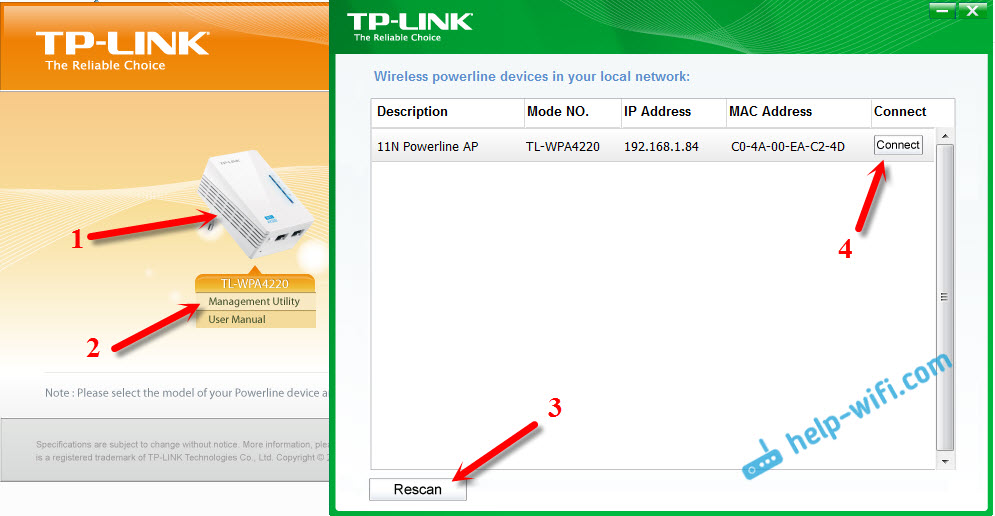
Naudove spustelėkite mygtuką „Rescan“, Ir pasirodys mūsų adapteris. Tada, priešingai, spustelėkite mygtuką "Prisijungti". Jei „PowerLine“ adapteris nerastas, įsitikinkite, kad jūsų kompiuteris yra prijungtas prie jo. Ir jei antivirusinė ar ugniasienė paprašys leidimo - leiskite.
Spustelėjus mygtuką „Prisijungti“, naršyklė nedelsdami paleis, o vartotojo užklausa ir slaptažodis pasirodys. Gamykla: Administratorius Ir Administratorius. Įveskite juos, ir mes pateksime į „Nustatymų“ puslapį TP-Link TL-WPA4220 adapteris.
Nustatymų nėra daug. Mus domina „Wi-Fi“ tinklo nustatymai. Turite pakeisti tinklo pavadinimą (nebūtina) ir slaptažodį. Mes einame į skirtuką „Belaidis“. Čia galime pakeisti standartinį „Wi-Fi“ tinklo pavadinimą ir įdiegti mūsų regioną. Atlikę pakeitimus, spustelėkite mygtuką „Išsaugoti“.
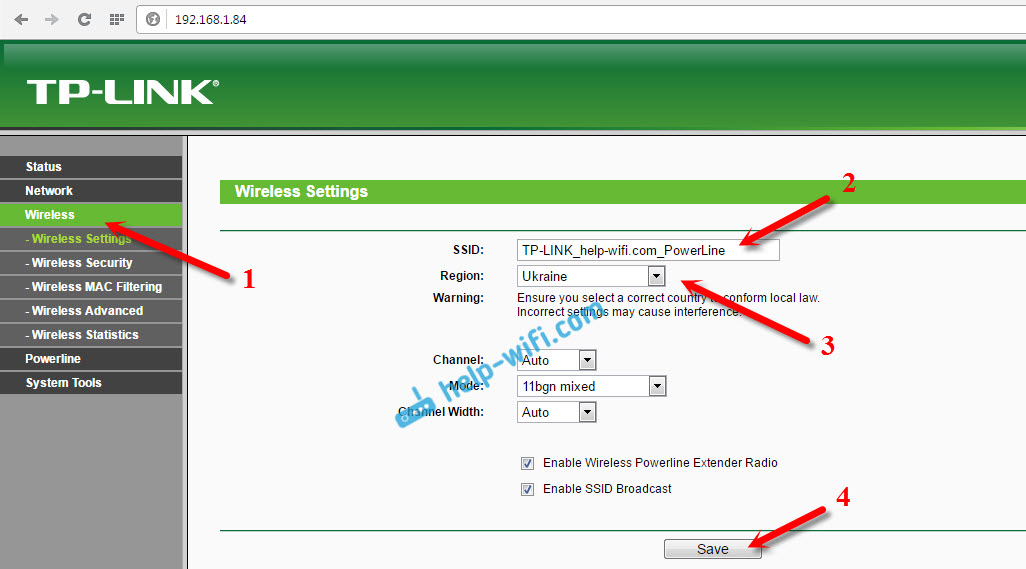
Norėdami pakeisti slaptažodį į „Wi-Fi“, eikite į skirtuką „Belaidis saugumas“. PSK slaptažodžio lauke Nurodykite naują bent 8 simbolių slaptažodį ir spustelėkite mygtuką „Išsaugoti“.
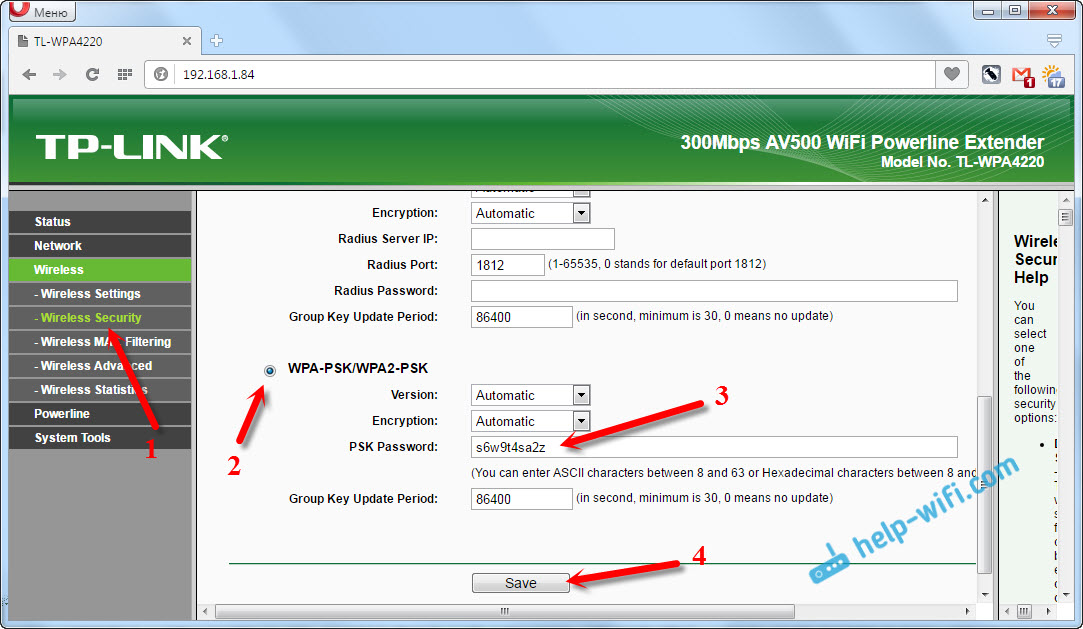
Po to turite iš naujo paleisti adapterį. Tai galima padaryti iš nustatymų. „System Tools“ skirtukas - „RELOOT“, spustelėkite mygtuką „Iš naujo paleisti“.
Po šių veiksmų turėsite prisijungti prie belaidžio tinklo su nauju pavadinimu. Naudojant jūsų įdiegtą slaptažodį.
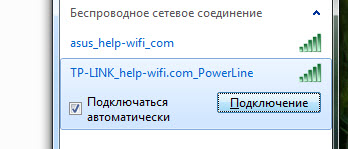
Taip pat yra vietinio tinklo nustatymų ir „PowerLine“ tinklo nustatymų (tačiau jie greičiausiai nebus naudingi jums). Kaip įprastame maršrutizatoriuje, per adapterio valdymo skydą galite mirksėti, iš naujo nustatyti parametrus, išsaugoti/atkurti nustatymus arba pakeisti „Admin Factory“ slaptažodį, kuris apsaugo parametrus, kuriuos patarčiau jums padaryti. Galite pakeisti skirtuką „Sistemos įrankiai“ - „Slaptažodis“. Būtinai užsirašykite įdiegtus slaptažodžius, bet nepamirškite jų.
Bet kokiu atveju galite padaryti Nustatykite „Adapter TL-WPA4220“ nustatymų nustatymus. 10 sekundžių mygtuko „Atstatymas“ gnybtas. Jis yra iš adapterio dėklo apačios. Jei jūsų lizdai yra labai žemai iki grindų, tada nėra labai patogu jį paspausti. Todėl patariu prijungti adapterį aukštyn kojomis ir nustatyti nustatymų nustatymų nustatymą iš naujo. Iš naujo nustatydami nustatymus, turėsite paspausti mygtuką „Pora“ abiejuose įrenginiuose.
„Wi-Fi“ tinklo plėtros nustatymas per „Powerline“ tinklą. „Wi-Fi“ klono funkcija
Čia viskas labai paprasta. Jei jūsų maršrutizatorius jau platina „Wi-Fi“ tinklą ir nenorite sukurti dar vieno, tačiau norite. Po nustatymo turėsite vieną belaidį tinklą, kuris sustiprins „TL-WPA4220“ adapterį. Jūsų nešiojamieji kompiuteriai, išmanieji telefonai, planšetiniai kompiuteriai automatiškai prisijungs prie to tinklo, kurio signalas bus stipresnis tam tikroje jūsų biuro vietoje arba namuose.
Viskas, ko mums reikia, yra spustelėti maršrutizatoriaus mygtuką WPS. Ji turi būti. Paspaudus jį, vienas iš rodiklių turėtų pradėti mirksėti lėtai. Po to eik ir greitai spustelėkite mygtuką "„ Wi-Fi “klonas" Mūsų adapteryje. Indikatorius taip pat pradės lėtai mirksėti.

Laukiame, kol bus nukopijuotas pagrindinio maršrutizatoriaus SSID ir slaptažodis. Svarbiausia yra tai, kad adapteris yra „Wi-Fi“ tinklo srityje. Dėl to iš pagrindinio maršrutizatoriaus turėsime vieną belaidį tinklą, kurį sustiprins adapteris TL-WPA4220. Tuo pačiu metu jis gaus internetą iš parduotuvės. Tai iš tikrųjų viskas.
„Wi-Fi“ tinklo atjungimas
Norėdami visiškai išjungti belaidį tinklą, turite kurį laiką spustelėti ir palaikyti mygtuką "„ Wi-Fi “klonas". Indikatorius išeis, o belaidžio tinklo išjungimas išjungs. Jis įsijungia lygiai taip pat.
Afterword
Viskas sukonfigūruota labai paprasta. Ir rinkinyje, rusų kalba, yra nedidelė instrukcija.
Įdomūs įrenginiai, kurie veikia be problemų ir atlieka savo užduotį. Aš perskaičiau daugybę apžvalgų, kad „Powerline“ adapteriai yra labai karšti. Aš nepastebėjau nieko panašaus, po kelių valandų darbo per šias obligacijas jie buvo tiesiog šilti, o tai yra gana normalu.
Manau, kad konfigūracijos principas ir „Powerline“ tinklo darbas yra aiškus. Nebūtina nusipirkti lygiai tą patį adapterių rinkinį. Viskas yra individuali. Jei, pavyzdžiui, jums tereikia prijungti televizorių prie interneto per tinklo kabelį ir nenorite dėti tinklo kabelio, o jums nereikia adapterio su belaidžio prieigos tašku, tada jis bus pagrįstas Norėdami nusipirkti „TP-Link TL-PA4010Kit“ adapterių rinkinį. Jie bus pigesni. Galite nusipirkti vieną adapterį. Bet rinkinys yra pigesnis.
Yra pasirinkimas, ir jis yra didelis. Galite lengvai pasirinkti adapterius, jis skirtas jūsų tinklui ir jūsų užduotims. Yra adapterių su įmontuotais lizdais, pavyzdžiui, „TP-Link TL-PA4010PKIT“. Kas taip pat yra gerai, nes net prijungus tokį adapterį, bus galima prijungti kitą įrenginį prie lizdo.
Na, žiūrėk greičiu. „TP-Link TL-WPA4220Kit“ rinkinys, kurį mes nustatėme, veikia iki 500 mbit/s greičio. Galite vartoti adapterius, pavyzdžiui, maksimaliu greičiu iki 200 Mbps ir šiek tiek sutaupyti. Akivaizdu, kad tai yra maksimalus įmanomas greitis, kuris įprastomis sąlygomis niekada negauna.
- « Mes atnaujiname „ASUS“ maršrutizatoriaus programinę -aparatinę įrangą. Greitas „Asus rt-n18u“ pavyzdžio būdas
- Greiti „TP-Link“ maršrutizatoriaus nustatymai per „Easy Setup Assistant Utility“ (iš disko). TL-WR740N pavyzdyje »

